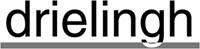MindManager Licensing FAQs
Wat is een MindManager account?
Waarom moet ik een account aanmaken voor MindManager?
Sinds de release van MindManager Windows 21 en MindManager MAC 13.2 in september 2020, heb je een MindManager-account nodig om je MindManager-proefversie te starten of om je MindManager-licentie te registreren en te activeren.
Informatie
Het MindManager-account is jouw unieke identificatie voor MindManager. Je MindManager-account ontgrendelt het volledige potentieel van MindManager. Het aanmaken van een account duurt slechts een minuut en het is gratis! Nadat je een account hebt aangemaakt of bent ingelogd, kun je kennismaken met onze proefperiode van 30 dagen, jouw eeuwigdurende en/of abonnementslicentiesleutels toevoegen voor activering, waartoe je overal toegang hebt met jouw MindManager-account. Je kunt een nieuw account aanmaken door tijdens de eerste start van MindManager op “Create account” te klikken.
Waarom heb ik een MindManager-account nodig?
Het MindManager Account is jouw unieke identificatie voor MindManager. Waar kan ik mijn MindManager Account voor gebruiken? Je MindManager-account geeft toegang tot jouw eeuwigdurende licentie, abonnement en ondersteuningsdiensten van MindManager. Het is ook jouw unieke identiteit bij het gebruik van speciale functies zoals MindManager Snap, Publishing, Co-Editing of de MindManager-app voor Microsoft Teams als deze functies zijn opgenomen in jouw MindManager-licentiecontract.
Kan ik mijn bestaande Mindjet-inloggegevens gebruiken?
In de meeste gevallen niet. Als je een Mindjet Connect-, Mindjet Files-, Mindjet ID- of Maps for That-account hebt, werken je vorige inloggegevens niet en moet je een nieuw MindManager-account maken. Als je eerder een MindManager-account hebt gemaakt om MindManager Snap, Publishing of Co-Editing te gebruiken, ja, dan kun je dat account gebruiken om in te loggen.
Ik heb mijn e-mailverificatie-e-mail niet ontvangen
In sommige gevallen kunnen spamfilters onze e-mails blokkeren, probeer noreply@mindmanager.com op de witte lijst te zetten in jouw lijst met e-mailafzenders. Je kunt ook proberen op de knop “E-mail opnieuw verzenden” te drukken, geef het een paar minuten de tijd, soms kunnen e-mails traag bij je aankomen. Als je de verificatie-e-mail nog steeds niet hebt ontvangen nadat je de vorige methoden hebt geprobeerd, neem dan contact op via de volgende pagina. (kies: “Ik heb vragen over mijn licentie, account of het product”) MindManager kan na 30 dagen uitloggen. In dit geval log je gewoon in met jouw e-mailadres en wachtwoord. Na de eerste productactivering hoeft je je licentiesleutel niet opnieuw in te voeren.
Licensing instructievideo
Gebruik de onderstaande videogids om uw exemplaar van Mindjet MindManager in te stellen. Als je MindManager Professional gebruikt, bekijk de video dan tot ca. 01:40. Als je MindManager 22 Enterprise gebruikt, bekijk dan de video vanaf ca. 01:40.
Hoe verplaats ik MindManager naar een nieuwe computer?
Ik heb een oude computer en wil mijn geïnstalleerde MindManager-applicatie op een nieuwe computer gebruiken. Wat moet ik doen om het over te zetten naar een nieuwe computer?
Informatie
- Om MindManager over te zetten van je oude computer naar een nieuwe, hoef je alleen maar het volgende te doen:
- Installeer jouw versie van het product op een nieuwe computer.
- Ga naar de volgende pagina om het te downloaden: https://downloadpagina-mindmanager
- Verplaats je mindmaps naar het nieuwe apparaat als u ze lokaal gebruikt.
- Afmelden bij de applicatie op het oude apparaat: Klik op jouw naam bovenaan het applicatievenster > Afmelden
- Meld je aan op een nieuwe computer om de toepassing te blijven gebruiken.